Brother HL-3180CDW, DCP-9015CDW, DCP-9020CDN, DCP-9020CDW, MFC-9130CW Web connection guide
...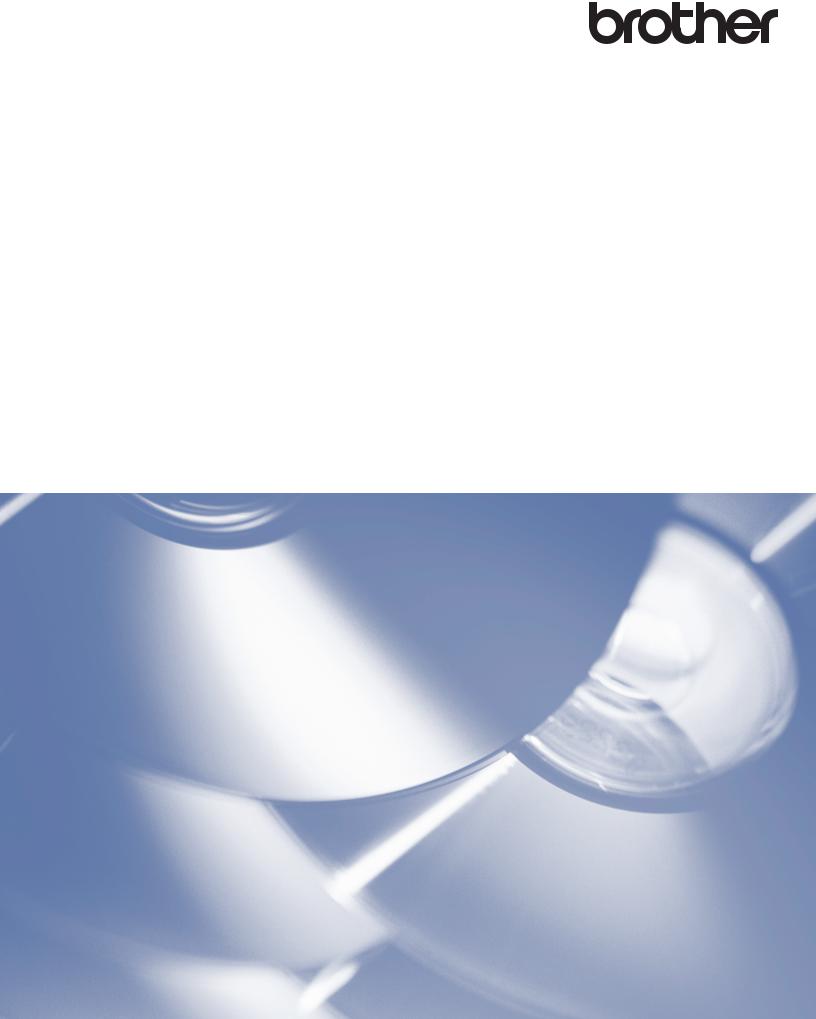
Webes csatlakozáshoz útmutató
A verzió
HUN

Vonatkozó modellek
Ez a Használati útmutató a következő modellekre vonatkozik: HL-3180CDW/DCP-9015CDW/9020CDN/9020CDW/MFC-9130CW/9140CDN/9330CDW/9340CDW
Megjegyzések meghatározása
A Használati útmutatóban végig az alábbi ikont használjuk:
MEGJEGYZÉS |
A Megjegyzések útmutatással szolgálnak a különböző helyzetek kezelésére, |
továbbá javaslatokat adnak más funkciók használatához. |
|
|
|
Védjegyek
A Brother a Brother Industries, Ltd. védjegye. A Flickr a Yahoo! Inc. bejegyzett védjegye.
A Google Drive és a Picasa Web Albums a Google Inc. védjegye. A védjegyek használata a Google engedélyek hatálya alá tartozik.
Az Evernote az Evernote Corporation védjegye, és használata licenc alapján történik.
A Microsoft és a Windows a Microsoft Corporation bejegyzett védjegye az Egyesült Államokban és más országokban.
Az Apple és a Macintosh az Apple Inc. bejegyzett védjegyei az Egyesült Államokban és más országokban.
Minden vállalat, melynek szoftvere meg van említve a kézikönyvben, rendelkezik a saját tulajdonú programjaira vonatkozó szoftver licencszerződéssel.
Minden más, a Brother termékeken, kapcsolódó dokumentumokon és egyéb anyagokon megjelenő kereskedelmi és termékelnevezések mind a vonatkozó cégek védjegyei vagy bejegyzett védjegyei.
FONTOS MEGJEGYZÉS
További kézikönyvek letöltéséhez látogasson el a Brother Solutions Center webhelyre a http://solutions.brother.com/ címen, és kattintson a Kézikönyvek hivatkozásra az adott modell oldalán.
Nem minden modell érhető el minden országban.
Ez a dokumentum az MFC, DCP és HL modellekre vonatkozik. Ahol a használati útmutatóban „MFC” látható, ott az „MFC-xxxx” helyett „DCP/HL-xxxx” értendő.
©2015 Brother Industries, Ltd. Minden jog fenntartva.
i
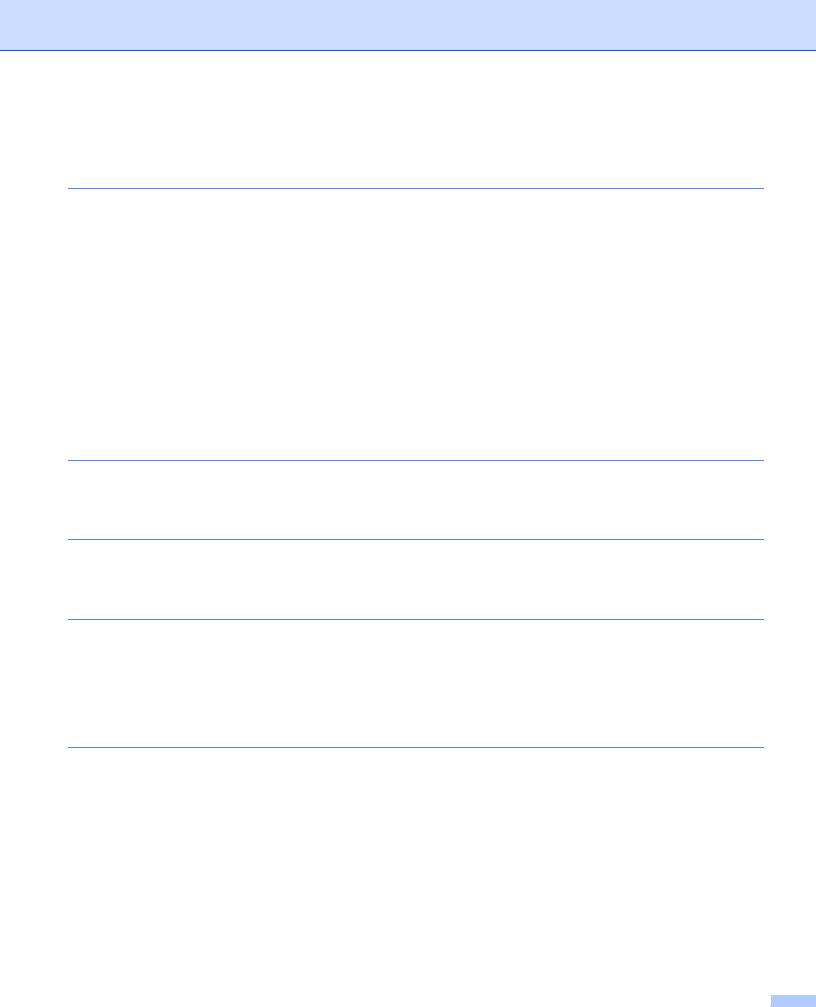
Tartalomjegyzék |
|
|
1 |
Bevezető |
1 |
|
Brother Web Connect ................................................................................................................................ |
1 |
|
Elérhető szolgáltatások.............................................................................................................................. |
1 |
|
A Brother Web Connect használatához szükséges feltételek ................................................................... |
3 |
|
Fiók a szolgáltatónál............................................................................................................................ |
3 |
|
Internet csatlakozás............................................................................................................................. |
3 |
|
MFL-Pro Suite telepítés....................................................................................................................... |
3 |
|
A proxykiszolgáló beállításai...................................................................................................................... |
4 |
|
A proxykiszolgáló beállításainak konfigurálása Web alapú kezelő használatával............................... |
4 |
|
A proxykiszolgáló beállításainak konfigurálása a készülék kezelőpaneljének használatával ............. |
5 |
|
A Brother Web Connect beállítása ............................................................................................................ |
6 |
|
Áttekintés lépésről lépésre .................................................................................................................. |
6 |
|
Fiók létrehozása minden kívánt szolgáltatáshoz ................................................................................. |
7 |
|
Brother Web Connect szolgáltatás igénylése...................................................................................... |
7 |
|
Fiókok regisztrálása és törlése a készüléken .................................................................................... |
10 |
2 |
Letöltés |
13 |
|
Képek letöltése és nyomtatása................................................................................................................ |
13 |
|
A nyomtatási beállítások módosítása ................................................................................................ |
15 |
3 |
Feltöltés |
16 |
|
Dokumentumok szkennelése és feltöltése .............................................................................................. |
16 |
|
Szkennelési beállítások ..................................................................................................................... |
18 |
4 |
Parancsikon beállítások |
20 |
|
Web Connect parancsikonok hozzáadása .............................................................................................. |
20 |
|
Parancsikonok módosítása ............................................................................................................... |
21 |
|
A parancsikonok nevének szerkesztése ........................................................................................... |
21 |
|
Parancsikonok törlése ....................................................................................................................... |
21 |
|
Parancsikonok előhívása................................................................................................................... |
21 |
A |
Hibakeresés |
22 |
|
Hibaüzenetek........................................................................................................................................... |
22 |
ii
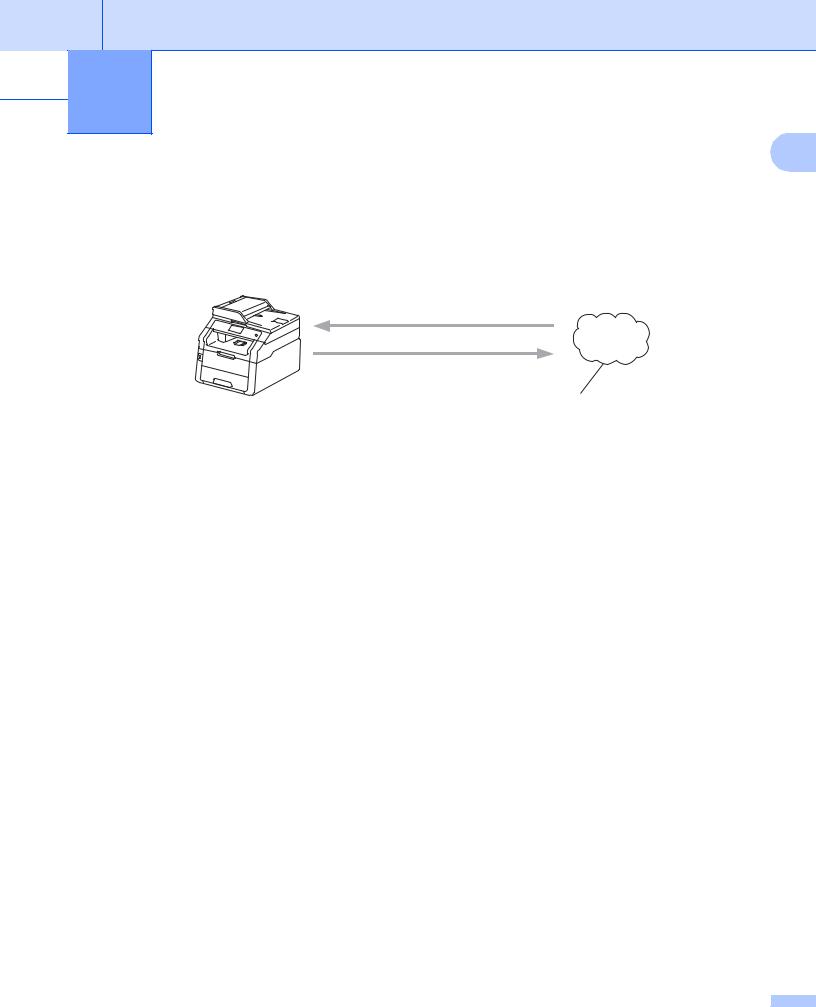
 1 Bevezető
1 Bevezető
1
Brother Web Connect
Egyes weboldalak olyan szolgáltatásokat nyújtanak, melyekkel a felhasználók képeket tölthetnek fel és nézhetnek meg a weboldalon. Az Ön Brother készüléke a képek szkennelésére és azoknak az alábbi szolgáltatásokra történő feltöltésére, valamint a már feltöltött képek kinyomtatására is képes.
Nyomtatás
1
Szkennelés
Webes szolgáltatás
1 Fényképek és dokumentumok
Elérhető szolgáltatások
Akövetkező szolgáltatások érhetők el Brother készülékéről:
Picasa Web Albums™
A Picasa Web Albums™ egy online fényképmegosztó szolgáltatás. A képeket feltöltheti, albumokba rendezheti és megoszthatja más felhasználókkal.
URL: http://picasaweb.google.com/
Google Drive™
A Google Drive™ egy online dokumentumszerkesztő és -megosztó szolgáltatás. URL: http://drive.google.com/
Flickr®
A Flickr® egy online fényképmegosztó szolgáltatás. A képeket feltöltheti, albumokba rendezheti és megoszthatja más felhasználókkal.
URL: http://www.flickr.com/
A Facebook egy közösségi hálózati szolgáltatás, amely lehetővé teszi képek feltöltését is, és azok megosztását másokkal.
URL: http://www.facebook.com/
Evernote®
Az Evernote® egy online fájltároló és fájlkezelő szolgáltatás. URL: http://www.evernote.com/
1
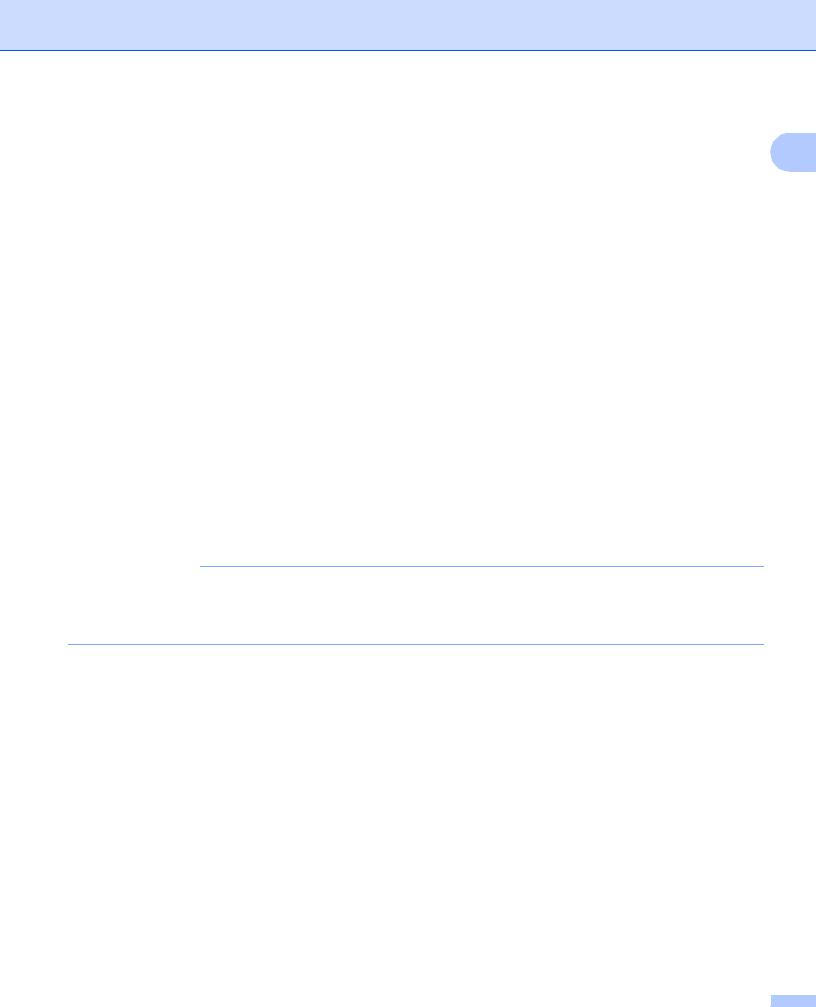
Bevezető
Dropbox
A Dropbox egy online fájlkezelő, fájlmegosztó és fájlszinkronizáló szolgáltatás. 1 URL: http://www.dropbox.com/
OneDrive
Egy online szolgáltatás a fájlok tárolásához, megosztásához és kezeléséhez. URL: https://onedrive.live.com
Box
A Box egy online dokumentumszerkesztő és -megosztó szolgáltatás.
URL: http://www.box.com/
További részletekért lásd az adott szolgáltatás webhelyét.
A következő táblázat azt tartalmazza, hogy milyen típusú fájlokat lehet az egyes Brother Web Connect szolgáltatásokban használni:
|
Picasa Web Albums™ |
Google Drive™ |
|
Evernote® |
|
Elérhető szolgáltatások |
Flickr® |
Dropbox |
|
Box |
|
|
|
OneDrive |
Képek letöltése és nyomtatása |
JPEG |
JPEG, PDF |
|
|
|
Beszkennelt képek feltöltése |
JPEG |
JPEG, PDF |
|
|
|
MEGJEGYZÉS
(Hong Kong, Tajvan és Korea esetében)
A Brother Web Connect csak az angol nyelven írt fájlneveket támogatja. A helyi nyelven elnevezett fájlok nem töltődnek fel vagy le.
2
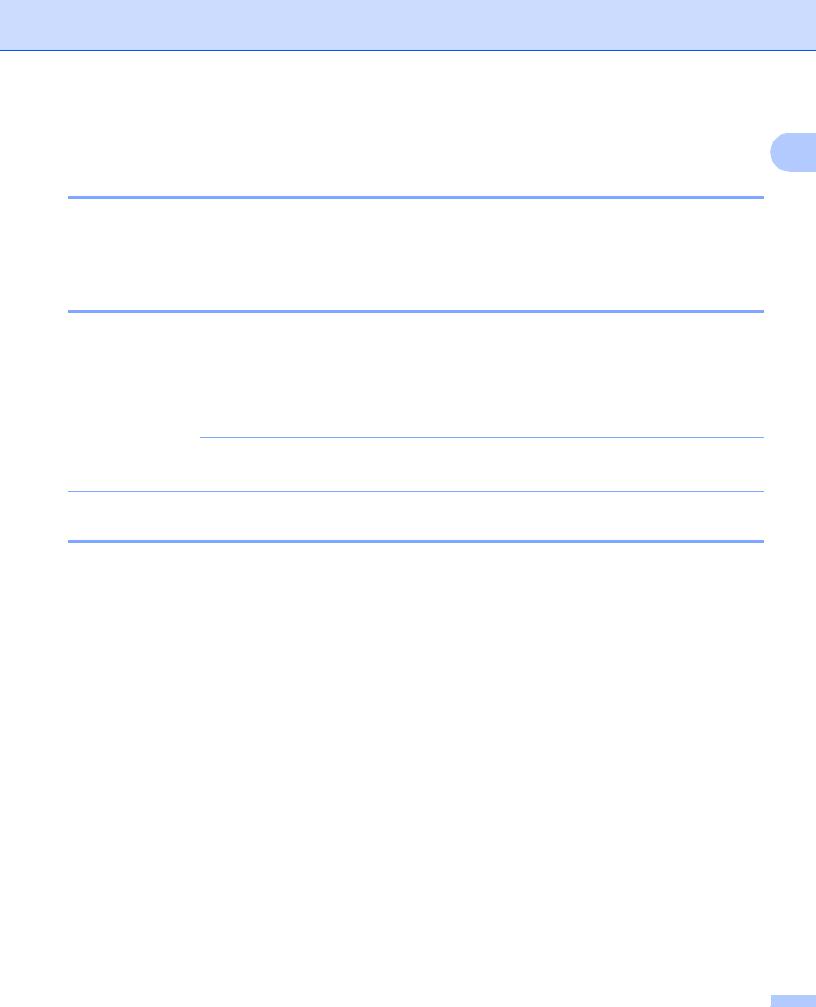
Bevezető
A Brother Web Connect használatához szükséges feltételek
1
Fiók a szolgáltatónál
A Brother Web Connect használatához rendelkeznie kell egy fiókkal az adott szolgáltatónál. Ha még nem rendelkezik fiókkal, akkor látogassa meg egy számítógépről a szolgáltató weboldalát, és hozzon létre egy fiókot.
Internet csatlakozás
A Brother Web Connect használatához Brother készülékének csatlakoznia kell egy olyan hálózathoz, amely internethozzáféréssel rendelkezik, ami lehet vezetékes vagy vezeték nélküli kapcsolat is. További információk a készülék megfelelő csatlakoztatásáról és konfigurálásáról uu Gyors telepítési útmutató.
A proxykiszolgálót használó hálózati beállításoknál a készüléket is konfigurálni kell a proxykiszolgáló használatára (uu A proxykiszolgáló beállításai uu részt a(z) 4. oldalon).
MEGJEGYZÉS
A proxykiszolgáló egy olyan számítógép, amely a közvetlen internet csatlakozással nem rendelkező számítógépek és az internet között lát el összekötő szerepet.
MFL-Pro Suite telepítés
A Brother Web Connect kezdeti telepítéséhez egy olyan számítógépre van szükség, amely csatlakozik az internethez, és telepítve van rá a Brother MFL-Pro Suite. Telepítheti az MFL-Pro Suite alkalmazást (a mellékelt telepítő CD-ROM-ról) és konfigurálhatja a készüléket vezetékes vagy vezeték nélküli hálózaton történő nyomtatásra (uu Gyors telepítési útmutató).
3
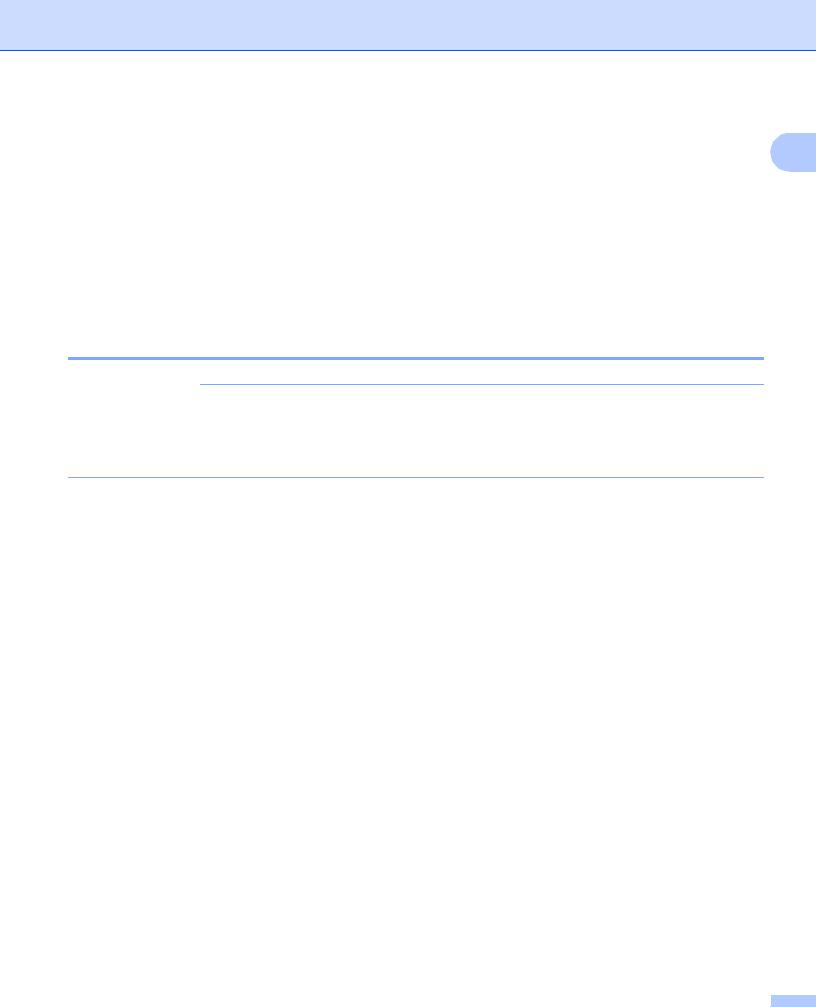
Bevezető
A proxykiszolgáló beállításai
1
Ha a hálózat proxykiszolgálót használ, a készüléken a következő proxykiszolgáló információkat kell konfigurálni. Az alábbi beállításokat a készüléken található kezelőpanel, a Web alapú kezelő (webböngésző) vagy a BRAdmin Professional 3 használatával konfigurálhatja.
Proxykiszolgáló címe
Port száma
Felhasználónév
Jelszó
A proxykiszolgáló beállításainak konfigurálása Web alapú kezelő használatával
MEGJEGYZÉS
Windows® Internet Explorer® 8.0/9.0 vagy Macintosh rendszer esetén Safari 5.0 használatát javasoljuk. Bármelyik böngészőt is használja, kérjük mindig gondoskodjon róla, hogy a JavaScript és a cookie-k engedélyezve legyenek. Ha más böngészőt használ, annak kompatibilisnek kell lennie a HTTP 1.0 és HTTP 1.1. szabvánnyal.
a b
c
d e f
g h i
Indítsa el a webböngészőt.
Írja be a „http://készülék IP-címe/” címet a böngészőbe (ahol a „készülék IP-címe” a készülék IP-címe). Például: http://192.168.1.2/
Alapértelmezés szerint nincs szükség jelszóra. Írja be a jelszót, ha állított be jelszót, és kattintson a  lehetőségre.
lehetőségre.
Kattintson a következőre: Network (Hálózat).
Kattintson a következőre: Protocol (Protokoll).
Győződjön meg róla, hogy a Proxy jelölőnégyzet be van jelölve, majd kattintson a következőre: Submit (Elküld).
Kattintson a következőre: Advanced Setting (Speciális beállítások).
Adja meg a proxykiszolgáló adatait.
Kattintson a következőre: Submit (Elküld).
4
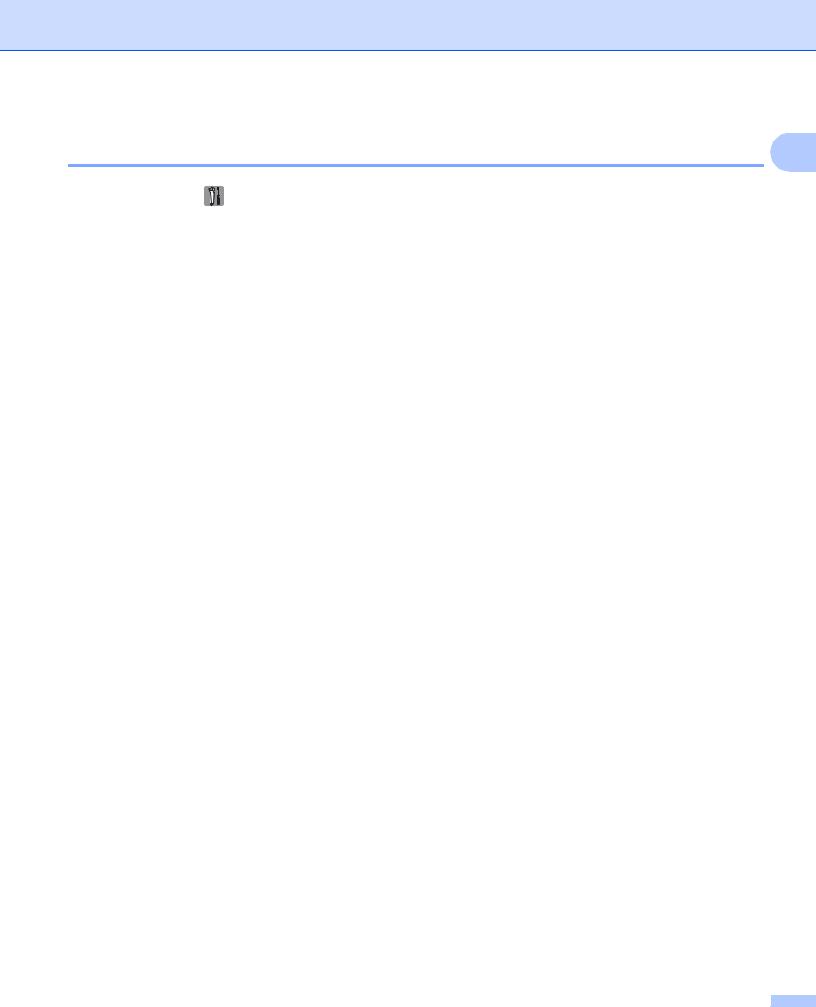
Bevezető
A proxykiszolgáló beállításainak konfigurálása a készülék kezelőpaneljének
használatával |
1 |
a Nyomja meg az |
gombot. |
b Nyomja meg az Minden beáll gombot.
c Görgessen fel vagy le az érintőképernyőn, vagy nyomja meg a a vagy b gombot a Hálózat megjelenítéséhez.
Nyomja meg az Hálózat gombot.
d Görgessen fel vagy le az érintőképernyőn, vagy nyomja meg a a vagy b gombot a Web Connect beállítások megjelenítéséhez.
Nyomja meg az Web Connect beállítások gombot.
e Nyomja meg az Proxy beáll. gombot.
f Görgessen fel vagy le az érintőképernyőn, vagy nyomja meg a a vagy b gombot a Proxy kapcsolat megjelenítéséhez.
Nyomja meg az Proxy kapcsolat gombot. g Nyomja meg az Be gombot.
h Nyomja meg a beállítani kívánt opciót, majd adja meg a proxykiszolgáló-információt. Nyomja meg az OK gombot.
i Nyomja meg az  gombot.
gombot.
5
